Cách xóa album ảnh trên iPhone, iPad, iPod bằng iTunes
Hầu hết trong các bài viết về iOS, chúng ta đều chỉ được hướng dẫn cách đồng bộ, sao chép ảnh từ máy tính, copy nhạc vào điện thoại, hay chuyển video sang iPhone mà không được hoặc rất ít bài đề cập tới vấn đề ngược lại. Trong bài viết này, Eballsviet.com sẽ hướng dẫn các bạn cách làm thế nào để có thể xóa ảnh, xóa album ảnh trong điện thoại iPhone, iPad, iPod bằng cách sử dụng iTunes.
Tải iTunes mới nhất tại đây.
Tải iTools miễn phí.
Với những người luôn có suy nghĩ iTunes 12 khó sử dụng, thì sau bài viết này, hãy xem điều đó còn đúng hay không nhé?
Cách dùng iTunes 12 xóa ảnh trong iPhone, iPad, iPod
Bước 1: Chúng ta kết nối thiết bị cần xóa ảnh với máy tính bằng iTunes, chọn vào Photos, chọn một album ảnh bất kỳ (trong bài này là điện thoại iPhone).
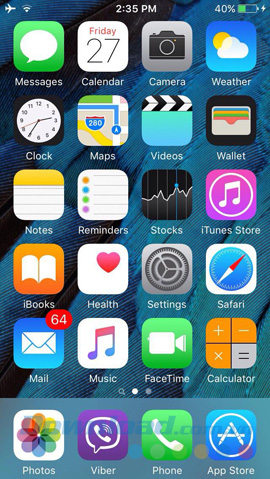
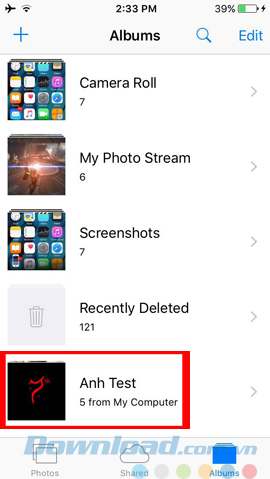
Bước 2: Chọn vào biểu tượng của thiết bị trong giao diện hiển thị của iTunes.
![]()
Bước 3: Tiếp tục chọn vào mục Photos (bên trái) sau đó tick Sync Photos, chọn Choose folder trong mục My Pictures.
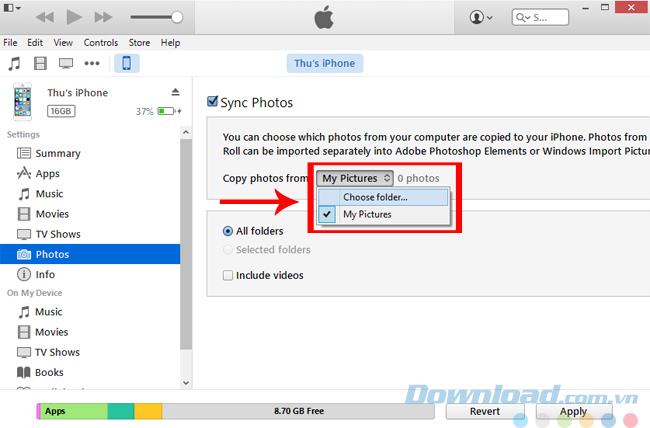
Tạo một file trống (không có ảnh) hoặc tạo một file có cùng tên với thư mục ảnh cần xóa trong Album ảnh của máy.
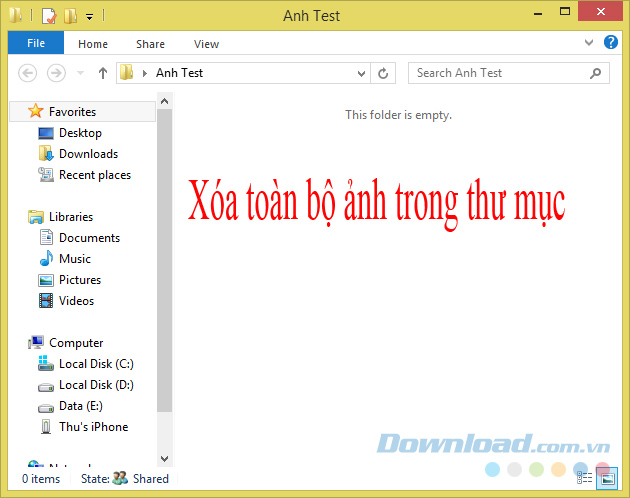
Select folder để sử dụng file này.
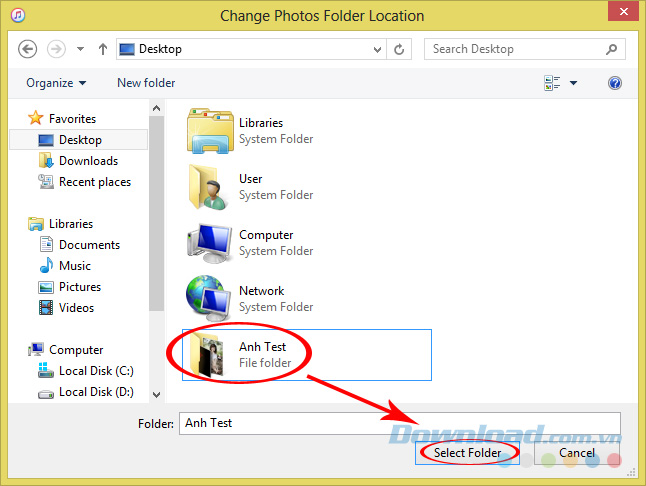
Bước 4: Tiến hành đồng bộ (Sync) như bình thường.
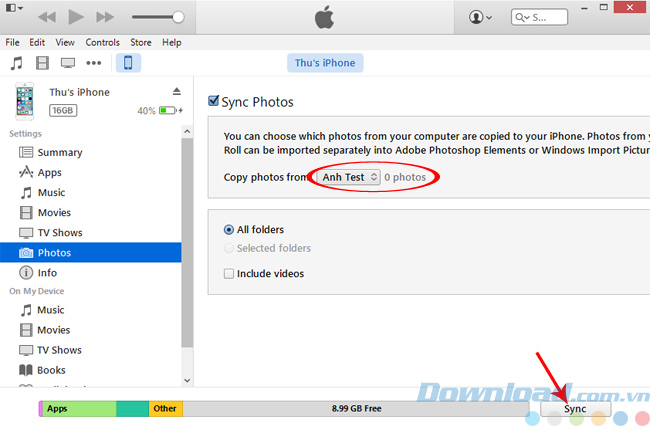
Bật điện thoại, vào Album ảnh để thấy rõ sự thay đổi.
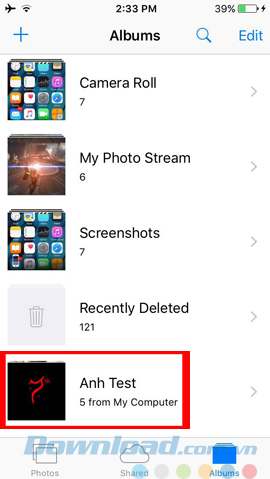
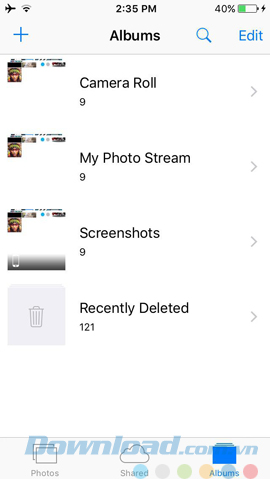
Ảnh trước và sau khi thực hiện
Cách xóa album ảnh trên iPhone, iPad không dùng iTunes
Cách làm trên chỉ có thể xóa được những album ảnh được tạo khi sync thiết bị với máy tính. Còn nếu muốn xóa những album ảnh được tạo trực tiếp trên ịPhone, iPad, chỉ cần làm như sau:
Từ giao diện chính của album ảnh, chọn vào Edit (góc trên, bên phải màn hình).
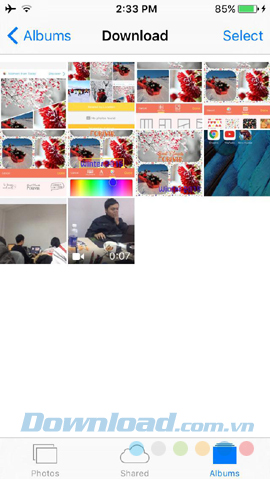
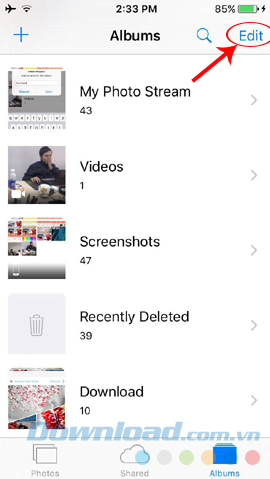
Khi xuất hiện chấm tròn đỏ bên cạnh album ấy, chạm vào đó, rồi chọn Delete.

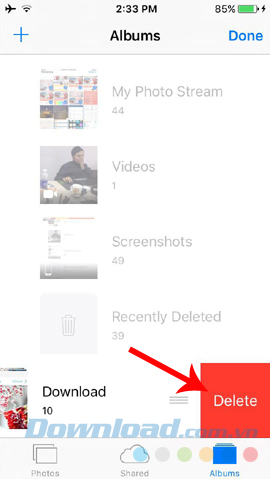
Tiếp tục chọn Delete Album, vậy là album ảnh đó đã biến mất. Cũng như trên, cách này không thể áp dụng với những album được tạo thông qua iTunes, iTools.
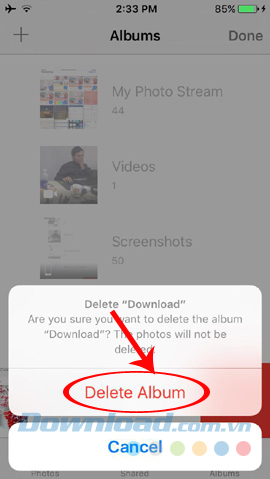
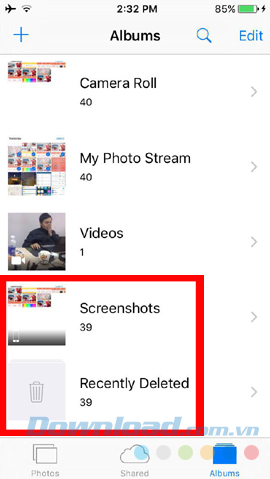
Với vài thao tác đơn giản như trên, chúng ta đã có thể xóa đi album ảnh bất kỳ trong máy. Với những thiết bị đang đầy ắp ảnh, tốt nhất các bạn nên lấy ra, sau đó xóa bớt đi để lấy thêm dung lượng cho máy.
Theo Nghị định 147/2024/ND-CP, bạn cần xác thực tài khoản trước khi sử dụng tính năng này. Chúng tôi sẽ gửi mã xác thực qua SMS hoặc Zalo tới số điện thoại mà bạn nhập dưới đây:





















